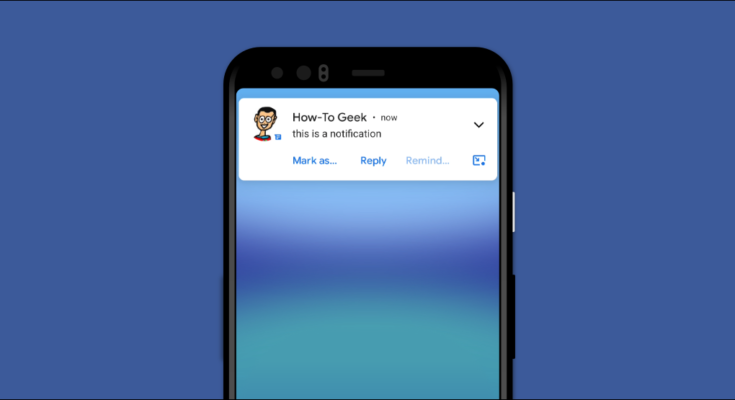As notificações são uma parte importante da experiência Android, mas podem ser abusadas. Alguns aplicativos se esforçam para ser notados, o que é muito irritante. Vamos ajudá-lo a resolver as notificações do Android que ligam sua tela e as param.
Uma notificação típica do Android simplesmente tocará ou vibrará seu dispositivo. Ativar o modo Não perturbe os silenciará. No entanto, alguns aplicativos ligam a tela para realmente chamar sua atenção. Isso não só pode drenar sua bateria mais rápido, mas também é irritante e rude.
Infelizmente, o Android não possui uma configuração de todo o sistema para impedir que os aplicativos façam isso. Alguns dispositivos permitem que você faça com que todos os aplicativos despertem a tela, mas não existe a opção de fazer o contrário.
Então quais são suas opções? Bem, há duas coisas que você pode fazer. Primeiro, vá até a origem do problema e veja se o aplicativo tem uma opção para desativar o despertar da tela para notificações. Isso vai variar muito dependendo do aplicativo.
Um exemplo é o Snapchat, um aplicativo Android popular que ativa a tela para notificações por padrão. Você pode desabilitar isso tocando no ícone do seu perfil> ícone de engrenagem> Notificações> desmarque “Tela Wake” de dentro do aplicativo.

Se você não tiver sorte com o aplicativo em si, pode tornar as notificações “silenciosas”. A notificação não emitirá sons de alerta ou vibrações, mas você ainda poderá vê-los ao deslizar de cima para baixo na tela. Mais importante ainda, ele não despertará sua tela.
Primeiro, deslize de cima para baixo na tela do seu dispositivo (uma ou duas vezes, dependendo do fabricante do seu telefone ou tablet) e toque no ícone de engrenagem para abrir o menu Configurações.

Em seguida, selecione “Apps e notificações”.

Toque em “Ver todos os aplicativos [Número]” para obter a lista completa de aplicativos instalados.

Encontre o aplicativo ofensivo na lista.

Agora, selecione “Notificações”.

Se você não quiser mexer com configurações finas, pode simplesmente desligar todas as notificações com o botão na parte superior.

Mas se você quiser mais controle, abaixo dela está a lista de canais de notificação . Selecione o canal associado ao tipo de notificação que você deseja silenciar.

Agora, selecione a opção “Silencioso”.

Depois de selecionar “Silent”, um novo botão de alternância aparecerá. Você também pode escolher “Minimizar” a notificação, o que significa que ela será reduzida a uma linha na parte inferior de suas notificações.

Seria ótimo se houvesse um grande interruptor universal para evitar que todos os aplicativos ativem a tela. Mas até que esse recurso seja adicionado (se for o caso), você terá que resolver o problema por conta própria com esses métodos.